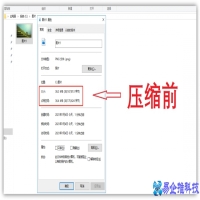ps怎么压缩图片大小?ps压缩图片方法,工作中,当你需要上传图片的时候,可是图片太大上传不了,改怎么调整呢?今天就来教你5种压缩图片的方法,真的超简单。

方法1:Word压缩
我们平时从Word里保存图片,有没有感觉图片画质降低了,好像被压缩过一样,没错,Word是可以压缩图片的。
操作方法:
将图片插入到Word中,然后选中这张图片,点击【格式】选项卡,选择【压缩图片】-【使用默认分辨率】,点击【确定】就可以了。

方法2:PPT压缩
我们平时将图片插入到PPT里面,为了能流畅播放幻灯片,也会自动被压缩,因此我们也可以用PPT手动压缩图片。
操作方法:
将图片插入PPT中,然后选中这张图片,先点击【格式】选项卡,再点击【压缩图片】,选择【使用默认分辨率】,最后点击【确定】。

方法三3:批量压缩
有时候需要压缩的图片太多,一张张手动压缩太麻烦了,我们可以借助迅捷压缩工具,批量添加图片、批量压缩。
操作方法:
打开压缩软件,选择【图片压缩】功能,点击【添加文件夹】,上传所有图片,设置压缩模式,还能设定指定的压缩大小,一键批量压缩。

方法4:PS压缩
如果你会一点点的PS,不需要多么复杂的操作,只需要将图片放进去,然后改个参数重新导出来,也能将图片压缩。
操作方法:
打开PS软件,将图片拖拽进去,点击左上角【文件】,选择“存储为JPEG格式”随即弹出一个小窗口,输入数值,数字越小压缩程度越大。

方法5:编辑压缩
Win10系统自带的画图工具,经常被人忽视,它的图片编辑功能还是很多实用的,裁剪、标记、去水印都不在话下。
操作方法:
选中图片无需打开,右键选择【编辑】,进入画图面板,点击工具栏中的“重新调整大小”,按照百分比缩放或调节像素大小,即可压缩图片。

图片太大上传不了怎么调整?教你5种压缩图片的方法,太简单了。
本文地址:百科生活频道 https://www.neebe.cn/live/700530.html,易企推百科一个免费的知识分享平台,本站部分文章来网络分享,本着互联网分享的精神,如有涉及到您的权益,请联系我们删除,谢谢!



 相关阅读
相关阅读